apt-get install git #Ubuntu 下安装git yum install git # Centos下安装git #安装git之后简单的设置 git config --global user.name "joedlut" git config --global user.email "huanghundejiush@163.com"
创建一个版本库(git仓库)
mkdir /home/joedlut/learngit #常见一个目录 cd /home/joedlut/learngit git init # 创建版本库,即让该目录下的文件可以被git管理
如何向仓库中添加文件?
cd /home/joedlut/learngit # 要想让git管理文件,必须将文件放到git仓库中 vim readme.txt # 添加两行数据 git add readme.txt #将文件添加到仓库中 git commit -m "add a readme.txt" #将文件提交到仓库中 -m指定提交的说明,建议不要省略 # 可以一次添加多个文件,然后一次性提交 如下 git add file1.txt git add file2.txt file3.txt git commit -m 'add three files'
查看仓库的状态
git status #可以看到那些文件做出了修改但是没有提交到版本库
查看仓库的一个文件具体改动了什么
git diff readme.txt #格式和linux下的diff命令显示的内容一样
将一个文件的修改提交到版本库 (分两步 add 与commit)
git add readme.txt #注意 添加修改同样使用的是add git commit -m 'modified the content of readme.txt'
查看版本库的提交记录(方便做后面的回退操作)
git log #由近及远的显示提交日志 git log --pretty=oneline # 同样显示提交日志,但是输出信息相比git log得到了简化
利用git可以回退到版本库在历史中的任意一个版本,git使用HEAD表示当前版本,使用HEAD^表示上一个版本,使用HEAD^^表示上上一个版本 那如何会退到上一个版本呢
git reset --hard HEAD^
如何会退到历史的某个版本后, 又想再回到原来新的版本,此时要想回到原先“未来”的版本,必须知道当时未来版本的提交号 也是就是commit_id 查看这个commit_id可以使用reflog
git reflog #这个命令可以显示每一次git执行的命令 git reset --hard commit_id # 这个id是你想回到的版本的commit_id
git的区域分为工作区和暂存区,我们对于文件的修改都是在工作区内完成的,git add做的事情就是将新建的文件后者文件的修改添加到暂存区,文件只有在暂存区下才可以被跟踪管理,git commit做的事情就是将暂存区的修改一次性提交到分支。由此可见,修改必须添加到(git add)暂存区中才可以被提交
查看工作区与版本库里最新版本的区别
git diff HEAD -- readme.txt
如何撤销文件的修改?分为两种情况
第一种 修改了文件但是没有使用git add将文件的修改添加到暂存区的
git checkout -- readme.txt # 注意不要省略-- 否则会变成切换到另一个分支的命令
第二种 已经将文件的修改使用git add提交到了暂存区
git reset HEAD readme.txt #撤销暂存区的修改 git checkout -- readme.txt
如何从版本库中删除一个文件?注意,从版本库中删除一个文件,就无法恢复了
git rm test.txt git commit -m 'remove test.txt'
如何仅仅是从工作区中删除了一个文件,而没有从版本库中删除一个文件,则可以恢复这个文件
git checkout -- test.txt
如何连接到git仓库?
ssh-keygen -t rsa -C 'huanghun@163.com' cd ~/.ssh 将公钥id_rsa.pub添加到github端
将本地库与远程库相关联
git remote add origin git@github.com:joedlut/learngit.git #origin是远程库的名字,建议是origin #假设远程库上 git push -u origin master #将本地库的内容推送到远程库,注意,第一次推送要使用-u选项,-u会将本地的master与远程master关联 git push origin master # 之后每次本地做了修改,可以通过该命令实现本地库与远程库的同步
假设github有个远程库gitskills 如何将该库克隆到本地?
git clone git@github.com:joedlut/gitskills.git
创建一个分支dev,,并且切换到该分支
git checkout -b dev #相当于两条命令git branch dev ; git checkout dev
查看分支
git branch #查看所有分支,当前分支会带有一个*号
切换到master分支
git checkout master
将dev分支合并到master分支
git merge dev # 默认会采用fast-forward的方式合并
删除dev 分支
git branch -d dev
当master分支与另一个分支(feature1)都有git add 跟git commit操作的时候,合并分支的时候会发生冲突而失败,此时应该解决冲突之后再执行git add 和git commit,然后再执行git branch -d feature1
查看分支的合并情况
git log --graph --pretty=oneline
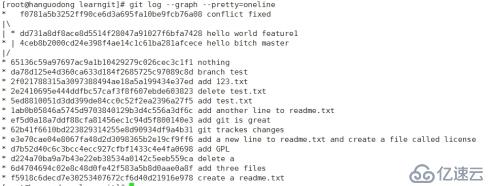
git merge默认会采用fast-forward方式,此时会丢失分支信息(即使用git log查看的时候不会显示分支的合并),要想保存分支信息,可以使用--no-ff选项
git merge -no-ff feature1 git log --graph --pretty=oneline --abbrev-commit
当在dev分支工作时候,需要临时修改bug的时候,可以使用git stash保存现场后,在切换到master分支,然后在创建bug分支,修改bug后再返回到master分支,合并bug分之后,返回dev分支后,在使用git stash pop 恢复现场,完整过程如下
git stash # dev分支 git checkout master git checkout -b bug101 ############ 修改bug git add git commit....############### git checkout master git merge --no-ff bug101 git checkout dev git stash list # 查看保存的现场信息 git stash pop # 恢复现场,并且删除现场信息,即通过git stash list看不到任何内容
如果需要添加一个新功能,需要创建一个feature分支,当在该feature分支上执行git add和git commit,没有执行合并(git merge)的话,无法通过git branch -d feature 删除该分支,若要强行删除该分支,需要执行
git branch -D feature #强行删除该分支
查看远程库的信息
git remove -v # -v选项显示详细信息
免责声明:本站发布的内容(图片、视频和文字)以原创、转载和分享为主,文章观点不代表本网站立场,如果涉及侵权请联系站长邮箱:is@yisu.com进行举报,并提供相关证据,一经查实,将立刻删除涉嫌侵权内容。